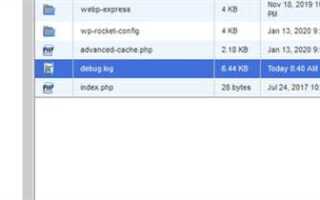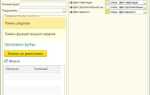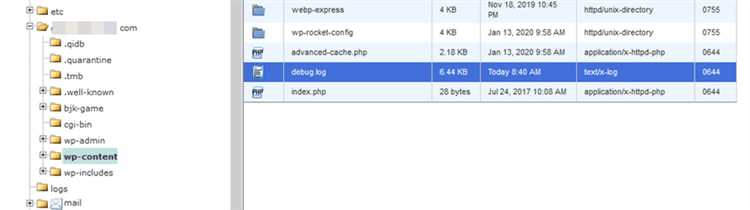
Логи в WordPress – это важный инструмент для диагностики проблем с сайтом, мониторинга его производительности и безопасности. Понимание того, где искать эти логи и как их правильно интерпретировать, позволяет оперативно устранять ошибки и выявлять возможные уязвимости. В этой статье мы разберемся, как найти и просмотреть логи в WordPress, а также как настроить логирование для получения более детализированной информации.
По умолчанию WordPress не записывает подробные логи ошибок, однако вы можете настроить эту функцию. Для этого потребуется внести изменения в файл wp-config.php, который находится в корневой директории вашего сайта. Для активации логирования откройте этот файл и добавьте строку:
define('WP_DEBUG', true);
define('WP_DEBUG_LOG', true);
define('WP_DEBUG_DISPLAY', false);
После этого все ошибки будут записываться в файл wp-content/debug.log. Этот файл можно открыть с помощью любого текстового редактора или FTP-клиента.
Использование плагинов – еще один способ организации логирования в WordPress. Плагины, такие как WP Log Viewer или Error Log Monitor, предоставляют удобный интерфейс для просмотра и анализа логов прямо в админке WordPress. Эти плагины позволяют не только отслеживать ошибки, но и получать уведомления о новых событиях.
Для повышения безопасности и производительности также можно настроить логирование серверных ошибок. Для этого потребуется доступ к панели управления хостингом (например, cPanel или Plesk) и возможность работы с логами сервера. Логи ошибок можно найти в директории /logs/ или через панель управления, в зависимости от хостинга.
Где хранится файл логов в WordPress?
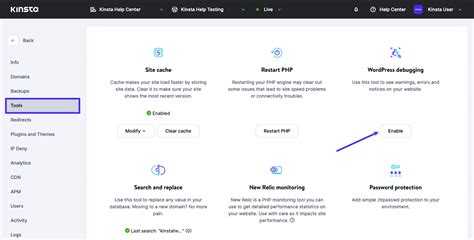
В WordPress логи ошибок обычно сохраняются в файле debug.log, который расположен в каталоге wp-content. Для того чтобы начать записывать логи, нужно активировать режим отладки в WordPress. Это делается путем добавления или изменения строки в файле wp-config.php:
define( 'WP_DEBUG', true );
После активации WP_DEBUG, для записи логов в файл необходимо включить опцию:
define( 'WP_DEBUG_LOG', true );
Если эта настройка активирована, WordPress будет записывать ошибки в файл debug.log в каталоге wp-content. Файл может содержать полезную информацию о проблемах на сайте, включая PHP-ошибки, проблемы с плагинами и темами.
В случае использования хостинга, файл логов может быть также доступен через панель управления хостингом или через SSH-соединение. На некоторых хостингах путь к логам может отличаться, и они могут быть размещены в другом каталоге, например, в /var/log/ или в специальных разделах для логирования.
В случае использования специализированных решений, таких как Varnish или серверов с Nginx, логирование может происходить в других файлах, таких как error.log. Это стоит учитывать, если необходимо более глубокое изучение работы сайта.
Не забывайте обрабатывать логи регулярно, так как с течением времени они могут занимать много места на сервере, что приведет к переполнению дискового пространства.
Как активировать логирование ошибок в WordPress?
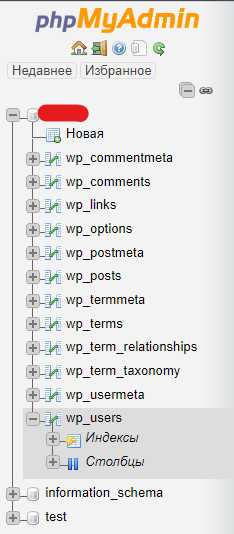
Для активирования логирования ошибок в WordPress необходимо внести изменения в файл конфигурации wp-config.php. Это основной файл, который управляет настройками вашего сайта. Чтобы включить логирование, откройте wp-config.php, расположенный в корне вашего сайта, и добавьте следующие строки:
define('WP_DEBUG', true);
define('WP_DEBUG_LOG', true);
Теперь все ошибки будут записываться в файл debug.log в каталоге wp-content. Если вы хотите, чтобы ошибки не отображались на сайте, но записывались в лог, добавьте еще одну строку:
define('WP_DEBUG_DISPLAY', false);
Если вам нужно сохранять только критичные ошибки, а не все предупреждения, добавьте еще одну настройку:
define('SCRIPT_DEBUG', false);
После внесения изменений сохраните файл wp-config.php. Теперь WordPress будет записывать ошибки в лог, который можно просматривать для диагностики проблем с сайтом.
Использование плагинов для анализа логов WordPress
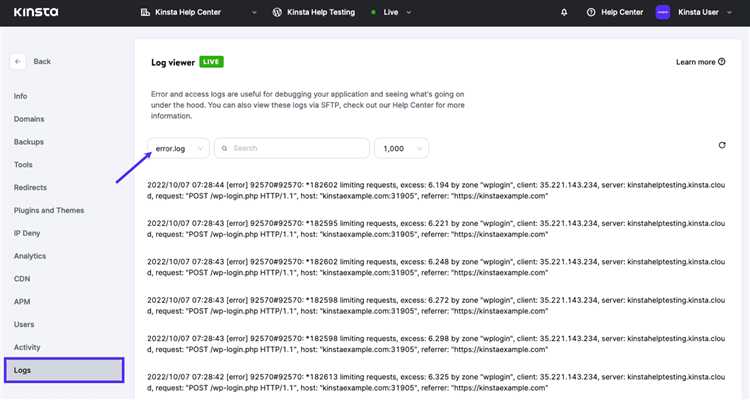
Для эффективного анализа логов WordPress существует ряд плагинов, которые позволяют легко отслеживать ошибки, предупреждения и другие важные события. Эти инструменты помогают улучшить производительность и безопасность сайта, а также ускоряют диагностику проблем. Рассмотрим несколько популярных плагинов.
1. WP Activity Log – один из самых мощных инструментов для отслеживания активности на сайте. Плагин фиксирует действия пользователей, администраторов и плагинов, записывая их в лог. Это полезно для мониторинга изменений в настройках и предотвращения несанкционированного доступа. WP Activity Log также позволяет фильтровать данные по времени и типу событий, что упрощает поиск нужной информации.
2. Log Deprecated Notices – специализированный плагин для поиска устаревших функций в коде сайта. Он помогает выявить элементы, которые могут стать причиной ошибок после обновления WordPress или плагинов. Установка этого плагина необходима для поддержания актуальности и безопасности сайта.
3. Error Log Monitor – плагин, который уведомляет администраторов о новых записях в файле error_log. Он позволяет не только отслеживать PHP-ошибки, но и оперативно реагировать на их появление. Error Log Monitor упрощает мониторинг ошибок, не требуя постоянного доступа к серверу для проверки логов.
4. WP Debugging – плагин, который активирует режим отладки WordPress, записывая все PHP-ошибки, предупреждения и уведомления в отдельные файлы. Это полезно для разработчиков, которые могут легко отслеживать баги и оптимизировать код. WP Debugging автоматически отключает отладку на этапе публикации, чтобы избежать лишней нагрузки на сайт.
5. Query Monitor – плагин для отслеживания запросов к базе данных, HTTP-запросов, ошибок PHP и других параметров. Query Monitor позволяет анализировать медленные запросы, что помогает улучшить производительность сайта. Его можно использовать для диагностики проблем с загрузкой страниц или ошибок при взаимодействии с базой данных.
Использование этих плагинов позволяет не только выявлять ошибки, но и оптимизировать сайт, повышая его безопасность и стабильность. Выбор плагина зависит от конкретных потребностей сайта: для мониторинга активности пользователей подойдёт WP Activity Log, для отладки и оптимизации – Query Monitor, а для отслеживания ошибок PHP – Error Log Monitor и WP Debugging.
Как просматривать логи через FTP-сервер?

Для доступа к логам WordPress через FTP необходим FTP-клиент (например, FileZilla) и данные для подключения: хост, логин и пароль. После подключения перейдите в корневую директорию сайта – обычно это /public_html/ или /htdocs/.
Ищите следующие файлы логов:
error_log– основной файл ошибок PHP;debug.log– лог отладки WordPress, доступен по пути/wp-content/debug.logпри включённой константеWP_DEBUG_LOG;access.logилиapache.log– журналы доступа (могут находиться вне корневой директории и доступны не всегда).
Чтобы включить запись логов WordPress, добавьте в файл wp-config.php строки:
define('WP_DEBUG', true);
define('WP_DEBUG_LOG', true);
define('WP_DEBUG_DISPLAY', false);После сохранения настроек и воспроизведения ошибки, откройте /wp-content/debug.log через FTP и просмотрите его содержимое – файлы логов можно скачать или открыть в редакторе прямо из клиента. Для ускоренного анализа используйте поиск по ключевым словам: названия плагинов, ошибки типа PHP Fatal или Warning.
Логи могут автоматически очищаться хостингом, поэтому сохраняйте копии при необходимости. При отсутствии логов убедитесь, что сервер не запрещает их запись правами доступа – для debug.log установите chmod 664.
Что делать с ошибками, обнаруженными в логах WordPress?
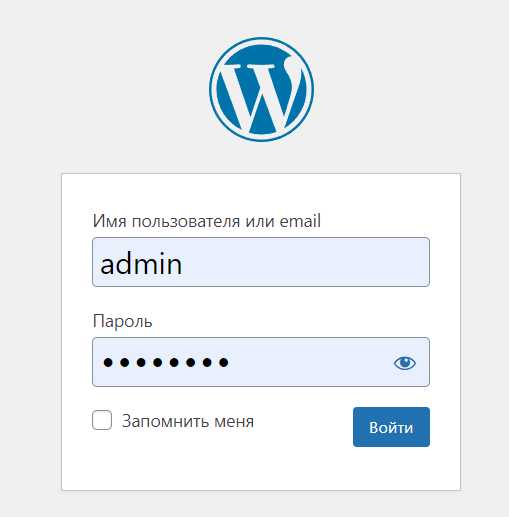
Сначала определите тип ошибки. Если это PHP Notice или Warning, проверьте, влияет ли она на работу сайта. Устранение предупреждений рекомендуется, особенно в случае кастомной темы или плагинов.
Для PHP Fatal error найдите точку входа в коде – файл и строку, указанные в логе. Проверьте, существует ли вызываемый класс или функция, правильно ли подключены файлы через require или include. Ошибки автозагрузки классов часто связаны с неправильным использованием пространства имён или Composer.
Если ошибка указывает на сторонний плагин, временно отключите его, переименовав папку в wp-content/plugins, и проверьте, доступен ли сайт. После этого проверьте, есть ли обновление плагина, или обратитесь к разработчику.
Ошибки подключения к базе данных (Error establishing a database connection) требуют проверки параметров в файле wp-config.php: имя базы данных, пользователь, пароль, хост. Убедитесь, что база работает и у пользователя есть соответствующие права.
Ошибки memory_limit или maximum execution time устраняются увеличением значений в php.ini или wp-config.php. Для памяти добавьте: define('WP_MEMORY_LIMIT', '256M');.
Неактуальные функции или устаревшие вызовы, помеченные как deprecated, требуют замены на актуальные. Используйте документацию WordPress и функцию _deprecated_function(), чтобы найти рекомендации по замене.
После внесения изменений очистите кэш плагинов и браузера. Повторно проверьте логи, чтобы убедиться в устранении проблемы. Не оставляйте ошибки без внимания – они могут привести к уязвимостям и сбоям при обновлениях.
Как настроить автоматическую отправку логов на email?
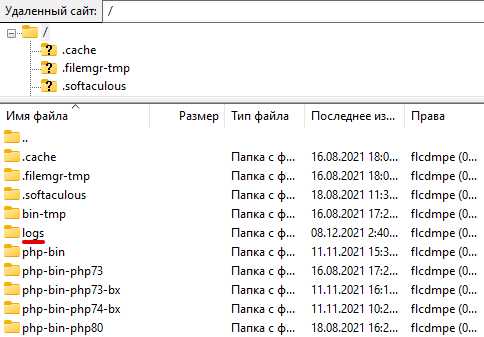
Для автоматической отправки логов WordPress на email потребуется настроить планировщик задач (WP-Cron) и использовать функцию wp_mail(). Сначала создайте PHP-файл в директории wp-content/mu-plugins, например, log-emailer.php, чтобы гарантировать его загрузку при каждом запуске WordPress.
Внутри файла реализуйте функцию, которая будет считывать содержимое логов, например, из wp-content/debug.log, и отправлять его на указанный email. Пример функции:
function send_debug_log_to_email() {
$log_file = WP_CONTENT_DIR . '/debug.log';
if (file_exists($log_file)) {
$log_content = file_get_contents($log_file);
if (!empty($log_content)) {
wp_mail('admin@example.com', 'WordPress Debug Log', $log_content);
}
}
}Зарегистрируйте событие WP-Cron, если оно ещё не зарегистрировано:
if (!wp_next_scheduled('send_debug_log_event')) {
wp_schedule_event(time(), 'daily', 'send_debug_log_event');
}Добавьте хук к событию:
add_action('send_debug_log_event', 'send_debug_log_to_email');Для надежности убедитесь, что включена директива define('WP_DEBUG_LOG', true); в файле wp-config.php, иначе лог не будет создаваться. Также проверьте работу функции wp_mail() на вашем хостинге или настройте SMTP с помощью плагина, например, WP Mail SMTP.
Для очистки лога после отправки добавьте в конец функции строку file_put_contents($log_file, '');, чтобы избежать повторной пересылки одних и тех же данных.
Как очистить логи для предотвращения переполнения
Файлы логов WordPress могут быстро увеличиваться в размере, особенно при активной отладке или наличии ошибок. Для предотвращения переполнения хранилища необходимо регулярно очищать эти файлы.
- Перейдите в корневой каталог сайта через FTP или файловый менеджер хостинга.
- Откройте папку
wp-contentи проверьте наличие файловdebug.logили других логов, созданных плагинами. - Если файл
debug.logпревышает 50–100 МБ, удалите его или очистите содержимое вручную, оставив файл пустым. - Отключите логирование, если оно не требуется. Для этого в файле
wp-config.phpустановите:define( 'WP_DEBUG_LOG', false ); - Если логирование необходимо, настройте ротацию логов на уровне сервера:
- Для Apache используйте
logrotateс конфигурацией автоматической очистки старых логов. - Для Nginx настройте
logrotate.dс параметрамиdaily,rotate 7иcompress.
- Для Apache используйте
- Периодически проверяйте директории плагинов и тем. Некоторые из них создают собственные логи, например, в
wp-content/uploadsилиwp-content/plugin-name/logs. - Настройте крон-задачи для автоматической очистки логов:
0 3 * * * echo "" > /path/to/wp-content/debug.log
Контролируйте размер логов и периодичность их создания, чтобы избежать избыточного потребления дискового пространства и сбоев в работе сайта.